在我们日常的学习和工作中,经常需要为我们的word文档添加目录,可是如果手动编辑又十分的麻烦,下面小编就教大家如何自动生成word文档目录。
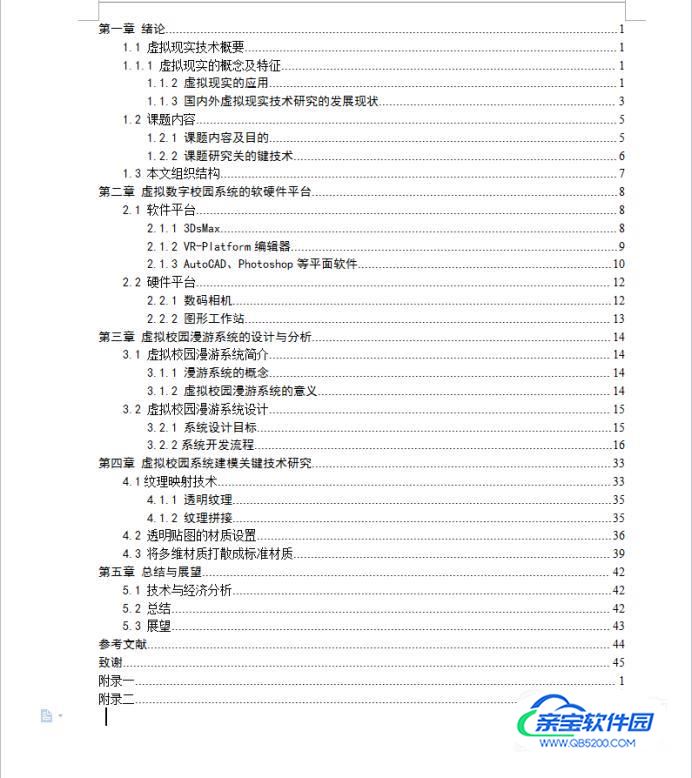
首先,打开所要添加目录的word文档,点击最上方菜单的“章节”选项。
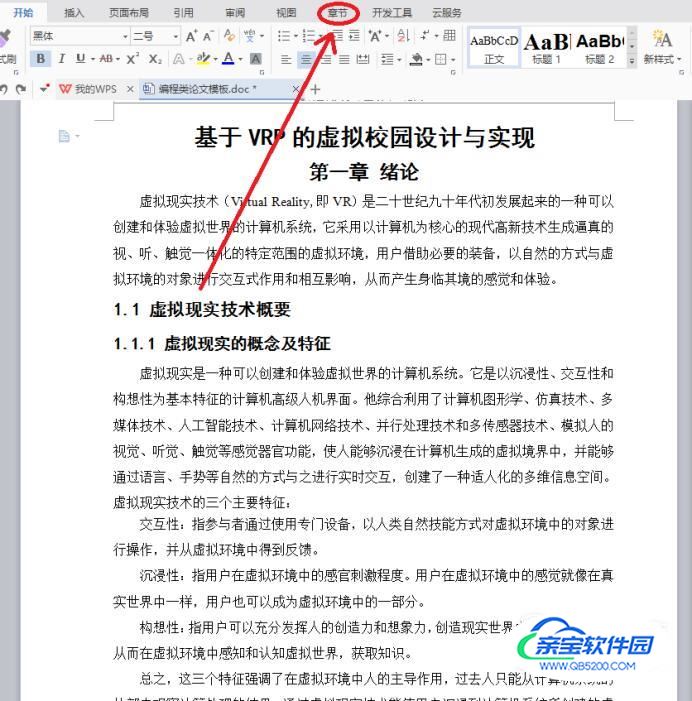
点击“章节”下属菜单中的“目录页”选项。

如果对目录没有特别要求,可以选择自动生成;如果对目录有特别要求,可以点击下方的“插入目录页”进行目录页的自定义设定。
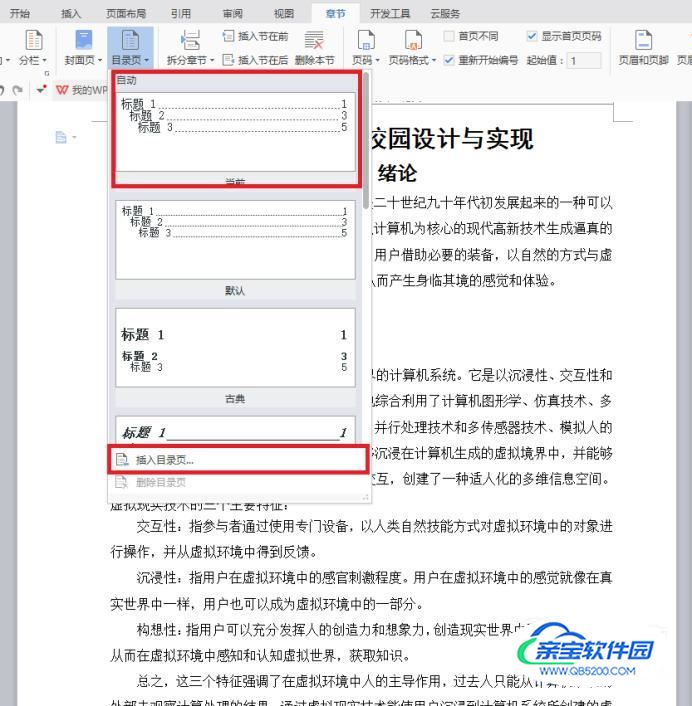
在目录页的设定中,可以选择制表符前导符类型、显示级别等,点击“选项”,还可以对目录的样式进行设定。

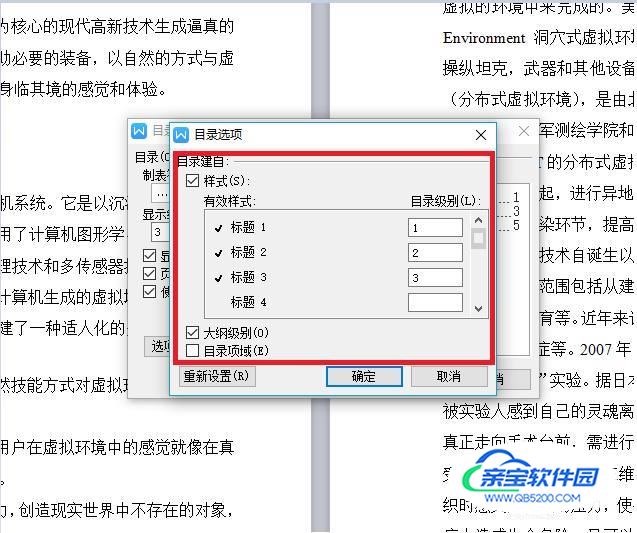
所有设定都选择完毕后,点击确定键,即可生成对应的目录。

如果在生成目录后对正文进行了更改,只需点击正上方菜单栏中的“引用”选项,在下拉菜单中点击“更新目录”,选择“只更新页码”或“更新整个目录”,即可对目录完成更新。

